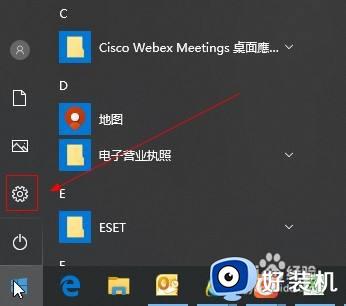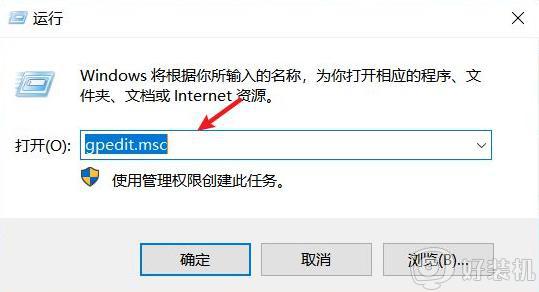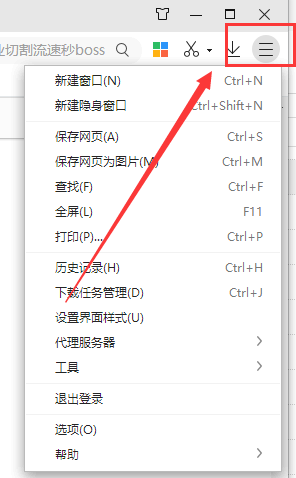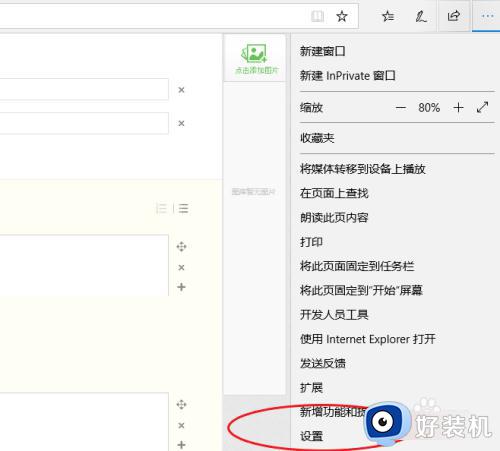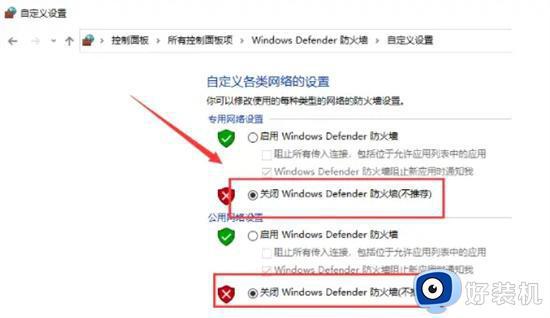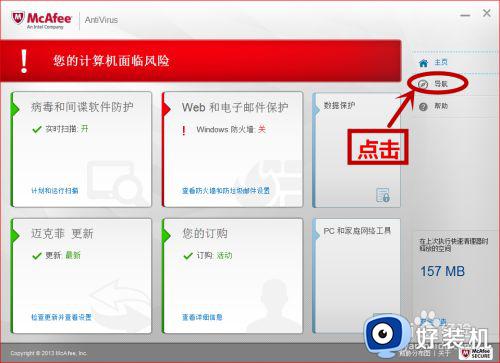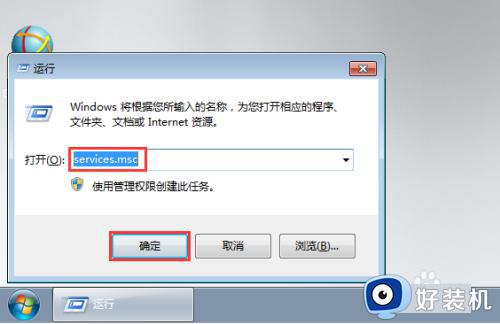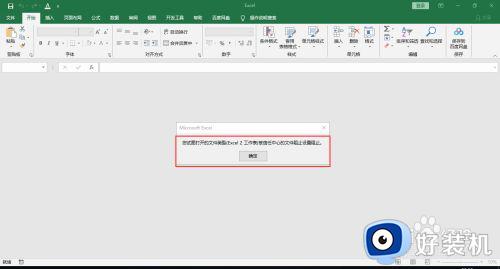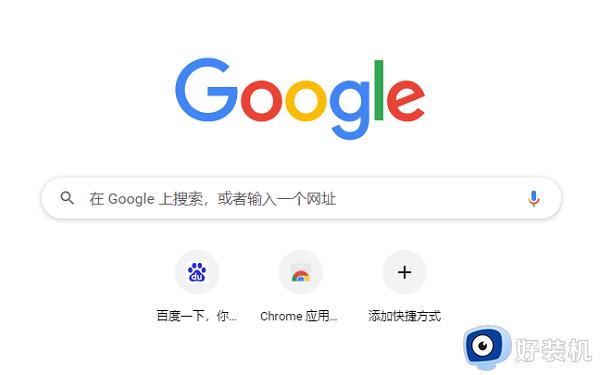电脑安装软件被阻止怎么解除 电脑安装软件被系统阻止安装不了怎么办
在使用电脑的时候都需要安装各种不同的软件,电脑系统为了保护系统不被恶意程序破坏,会自动对不明来源的软件进行拦截,那么电脑安装软件被阻止怎么解除呢?遇到应用被阻止安装,可以关闭安全中心,下面就来了解下电脑安装软件被系统阻止安装不了怎么办。
方法一:
1、如图所示,当安装软件时,可能会受到Windows安全中心的防护而造成安装失败的问题。
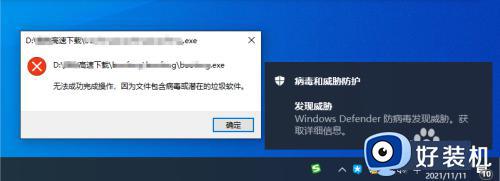
2、对此,在安装软件时,如果弹出如图所示的提示窗口,直接点击此界面。
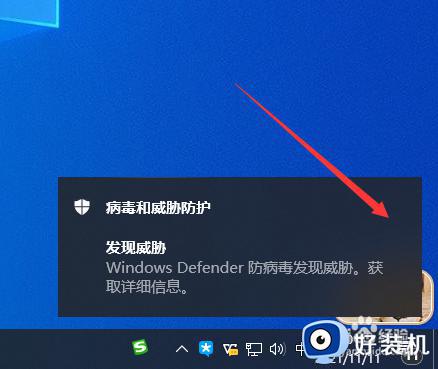
3、如图所示,在弹出的”Windwos安全中心“界面中,点击”是“按钮。
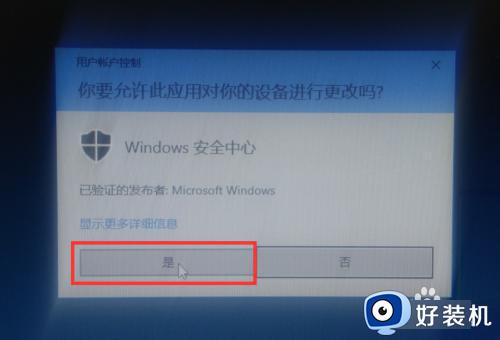
4、待打开”Windows安全中心“界面后,点击”操作“下拉列表,点击”在设备上运行”项。
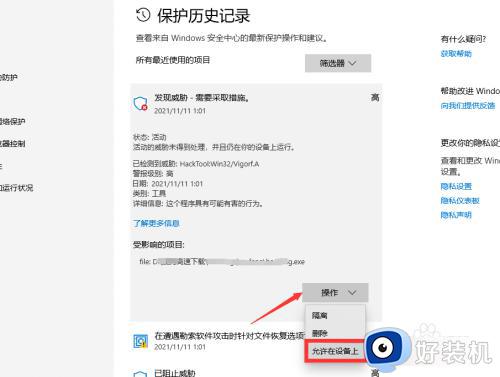
5、接下来再次以管理员身份运行相应的安装程序。如果再次弹出Windows安全中心阻止界面,再次重复以上操作。
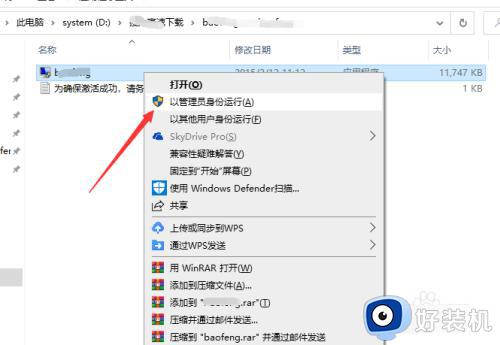
6、在安装软件过程中,会弹出“用户账户控制“界面,如图所示,直接 点击”确定“按钮即可。
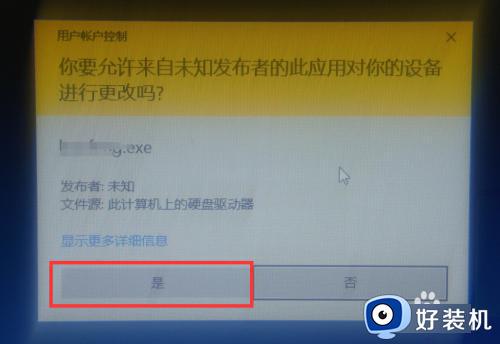
7、最后程序就可以正常安装并运行了。
方法二:
1、点击下载好的软件,进行安装,出现“windows已保护你的电脑”。
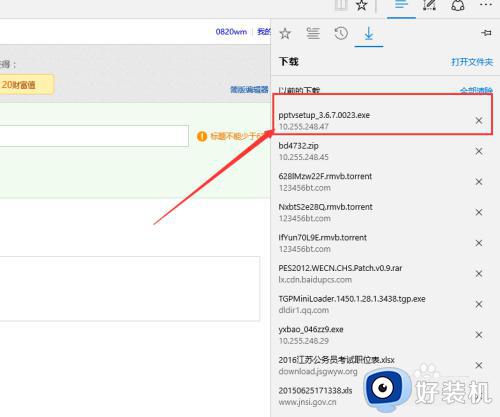

2、直接点击“更多信息”,点击“仍要安装”,这样我们就可以继续安装了。
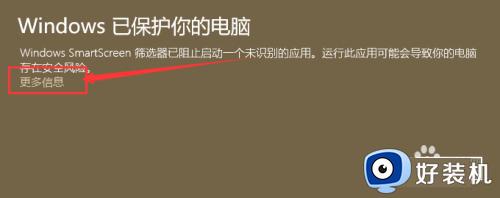
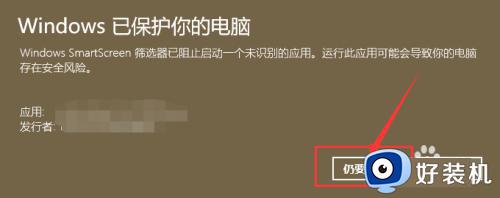
方法三:
1、按下win+s搜索控制面板,打开“控制面板”主页,选择“安全性与维护”。
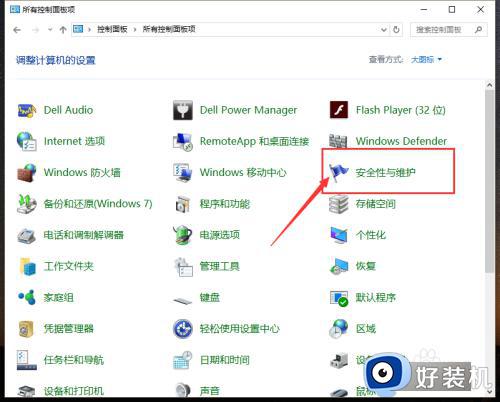
2、点击左上角的“更改windows smartscreen选项筛”,点击选择“不执行任何操作”。
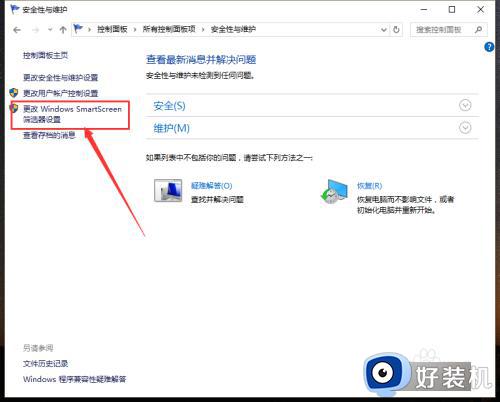
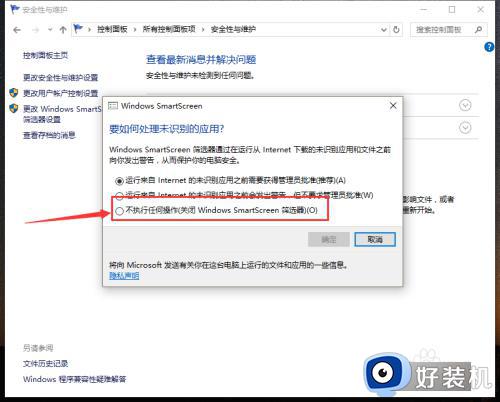
以上就是小编给大家带来的关于电脑安装软件被阻止怎么解除的操作教程,如果你遇到这个问题,就可以参考上面的教程来解决,希望对大家有帮助。